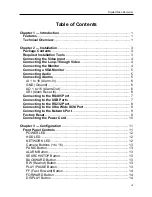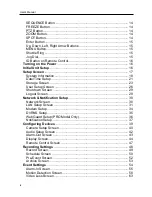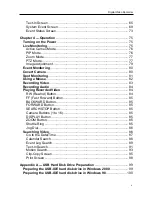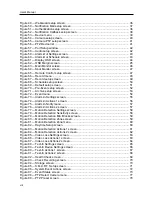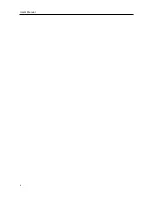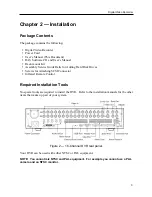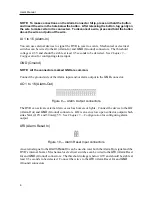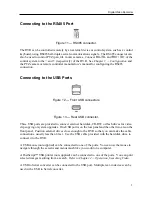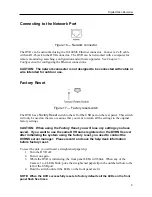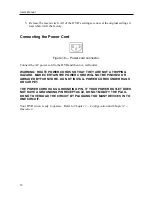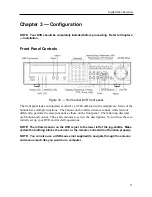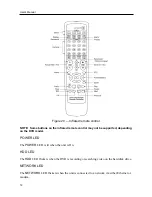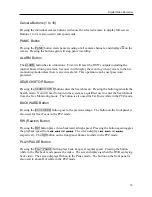User’s Manual
viii
Figure 49 — WebGuard setup screen. .................................................................................... 36
Figure 50 — Notification Mail setup screen. ............................................................................ 37
Figure 51 — Authentication setup screen................................................................................ 38
Figure 52 — Notification Callback setup screen. ..................................................................... 38
Figure 53 — Device menu. ...................................................................................................... 39
Figure 54 — Camera setup screen. ......................................................................................... 40
Figure 55 — Camera PTZ setup screen. ................................................................................. 41
Figure 56 — PTZ Device list. ................................................................................................... 41
Figure 57 — Port Setup window. ............................................................................................. 42
Figure 58 — Audio setup screen.............................................................................................. 42
Figure 59 — Alarm-Out Settings screen. ................................................................................. 43
Figure 60 — Alarm-Out Schedule screen. ............................................................................... 43
Figure 61 — Display OSD screen. ........................................................................................... 44
Figure 62 — OSD Margin screen............................................................................................. 45
Figure 63 — Main Monitor screen............................................................................................ 46
Figure 64 — Spot Monitor screen. ........................................................................................... 47
Figure 65 — Remote Control setup screen. ............................................................................ 47
Figure 66 — Record menu....................................................................................................... 48
Figure 67 — Record setup screen. .......................................................................................... 49
Figure 68 — Schedule setup screen........................................................................................ 50
Figure 69 — Default setup screen. .......................................................................................... 51
Figure 70 — Pre-Event setup screen....................................................................................... 52
Figure 71 — Archive setup screen........................................................................................... 53
Figure 72 — Event menu. ........................................................................................................ 54
Figure 73 — Alarm-In Settings screen..................................................................................... 55
Figure 74 — Alarm-In Actions 1 screen. .................................................................................. 56
Figure 75 — Alarm-In Notify menu........................................................................................... 57
Figure 76 — Alarm-In Actions 2 screen. .................................................................................. 57
Figure 77 — Motion Detection Settings screen. ...................................................................... 58
Figure 78 — Motion Detection Sensitivity screen. ................................................................... 58
Figure 79 — Motion Detection Min. Blocks screen. ................................................................. 59
Figure 80 — Motion Detection Zone screen. ........................................................................... 59
Figure 81 — Motion Detection Zone menu. ............................................................................. 60
Figure 82 — Daytime Setup screen. ........................................................................................ 60
Figure 83 — Motion Detection Actions 1 screen...................................................................... 61
Figure 84 — Motion Detection Actions 2 screen...................................................................... 62
Figure 85 — Video Loss Settings screen................................................................................. 63
Figure 86 — Video Loss Actions 1 screen............................................................................... 63
Figure 87 — Video Loss Actions 2 screen............................................................................... 64
Figure 88 — Text-In Settings screen. ...................................................................................... 65
Figure 89 — Text-In Device Settings screen. .......................................................................... 66
Figure 90 — Text-In Actions 1 screen...................................................................................... 67
Figure 91 — Text-In Actions 2 screen...................................................................................... 68
Figure 92 — Health Check screen. .......................................................................................... 69
Figure 93 — Check Recording screen..................................................................................... 70
Figure 94 — Storage screen. ................................................................................................... 70
Figure 95 — S.M.A.R.T. Setup screen..................................................................................... 71
Figure 96 — System Event Actions screen. ............................................................................ 72
Figure 97 — Event Status screen. ........................................................................................... 73
Figure 98 — PTZ Select Camera menu................................................................................... 77
Figure 99 — PTZ Preset screen. ............................................................................................. 78
Summary of Contents for PDR-9LX
Page 1: ......
Page 2: ......
Page 12: ...User s Manual x...
Page 86: ...User s Manual 74...